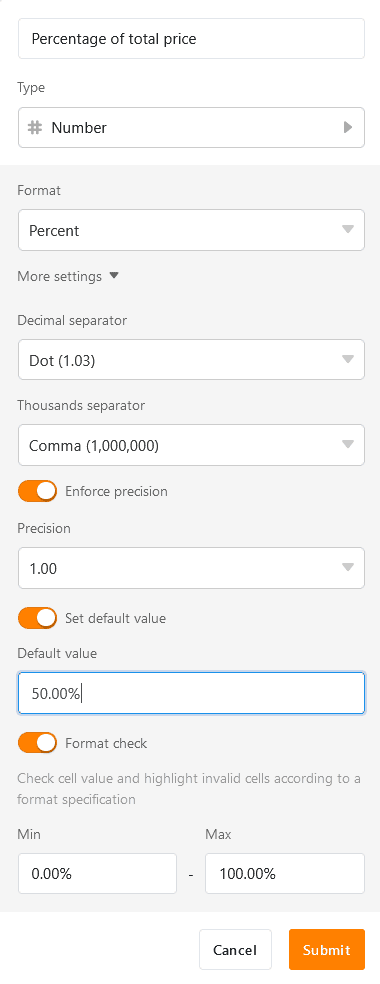Índice
En SeaTable puede utilizar la columna numérica de muchas formas para trabajar con números de cualquier tipo (por ejemplo, número de artículos, porcentajes o precios en distintas monedas).
Área de aplicación de la columna numérica
El uso de columnas numéricas le permite, por ejemplo, calcular valores con fórmulas y crear diagramas y estadísticas. Sin embargo, no es adecuado para guardar cadenas de cualquier longitud (por ejemplo, números de cuenta), ya que el redondeo se produce con más de 15 dígitos. En este caso, debe utilizar la columna de texto .
Además, SeaTable ofrece otras columnas que a veces se ajustan mejor a sus valores dados.
- Duración y periodos = columna de duración
- Fecha y hora = columna de fecha
- Geoinformación = columna de geolocalización
Añadir una columna numérica
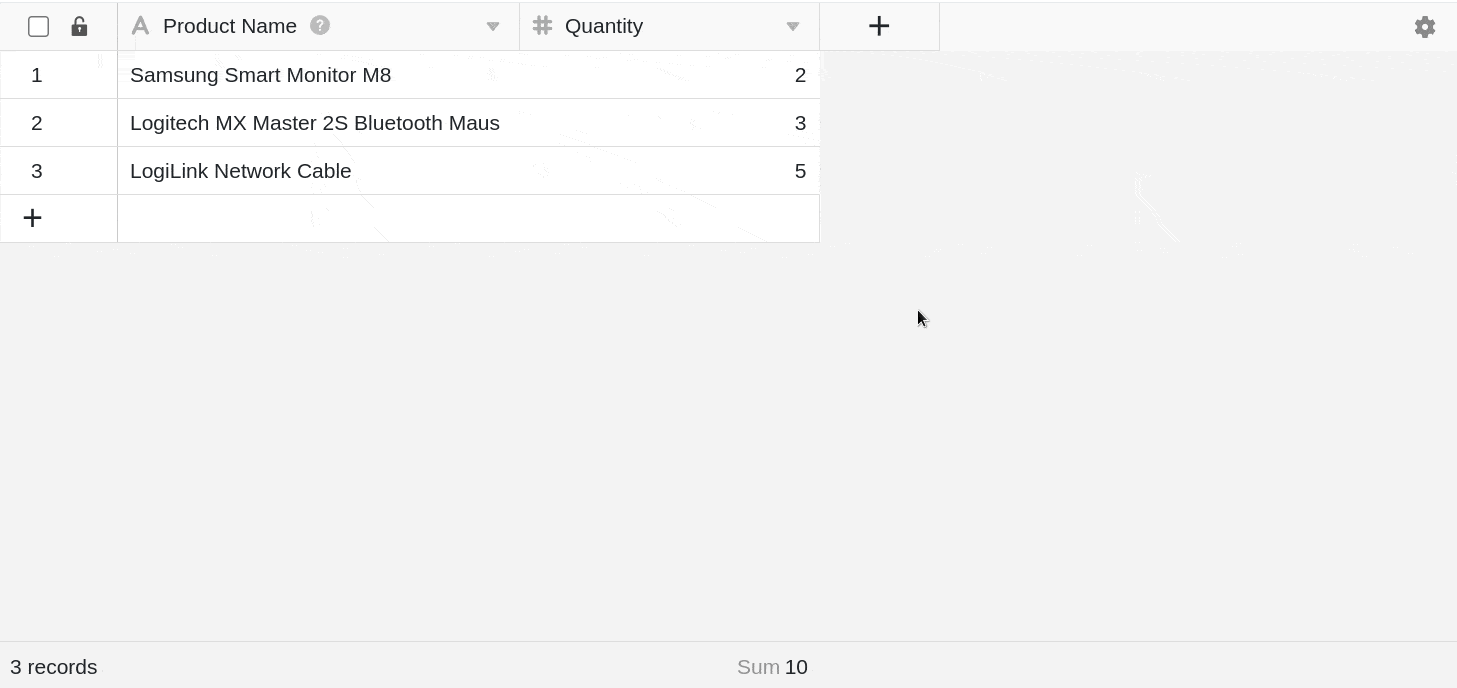
- Haga clic en el signo más situado a la derecha de la última columna.
- Dale un nombre a la columna.
- Seleccione Número como tipo de columna.
- Decide un formato (por ejemplo, número, porcentaje o moneda).
- También puede configurar los detalles haciendo clic en Otros ajustes.
- Añade la columna con Enviar.
Ajustes de formato
También puede editar y ajustar el formato de los números a posteriori. Para ello, abra primero el menú desplegable con las opciones de columna a través del triángulo situado en la cabecera de la columna y, a continuación, haga clic en Ajustes de formato.
Ahora puede seleccionar un formato diferente, establecer separadores decimales y de miles y cambiar el número de decimales.
Formatos disponibles de la columna numérica
Están disponibles los siguientes formatos de número:
-
Número
Utilización de un número simple, por ejemplo para el número de artículos.
-
Porciento
Uso de porcentajes, por ejemplo, para el progreso en la realización de tareas.
-
Monedas (yuan, dólar y euro)
Utilización de distintas monedas, por ejemplo para los precios de los productos.
-
Moneda personalizada
Utilización de una divisa personalizada en la que el símbolo de la divisa puede introducirse individualmente.
Establecer el valor por defecto y validar la entrada
Puede definir un valor por defecto para cada columna numérica, que se introducirá automáticamente en cada fila que añada a su tabla.
Para identificar directamente los errores y los valores extremos, también puede validar la entrada. Para ello, defina un intervalo numérico en el que deben situarse los valores de la columna; las celdas con un valor superior o inferior se resaltan entonces en color.
Puede realizar estos ajustes al crear la columna numérica o posteriormente:
- Abra el menú desplegable con las opciones de columna a través del triángulo en la cabecera de la columna.
- A continuación, haga clic en Personalizar tipo de columna.
- Haga clic en Más ajustes y active los controles deslizantes correspondientes en la parte inferior.